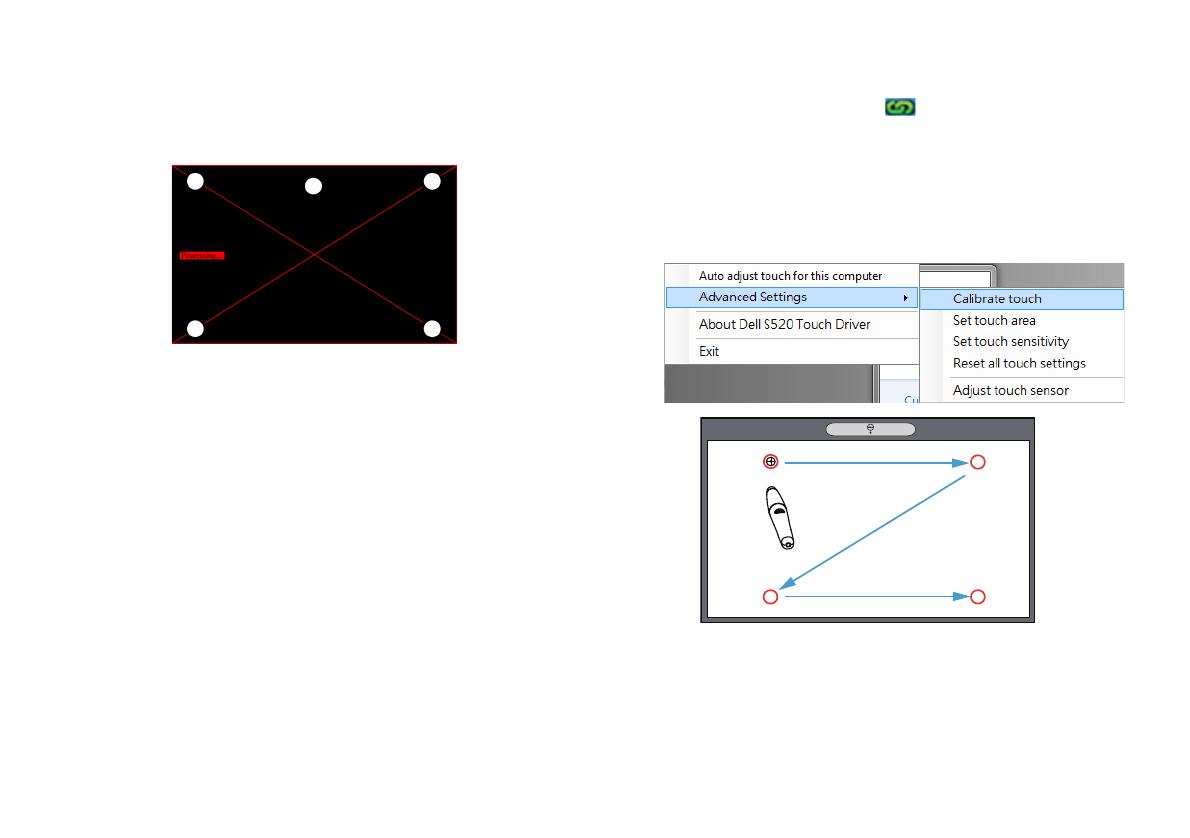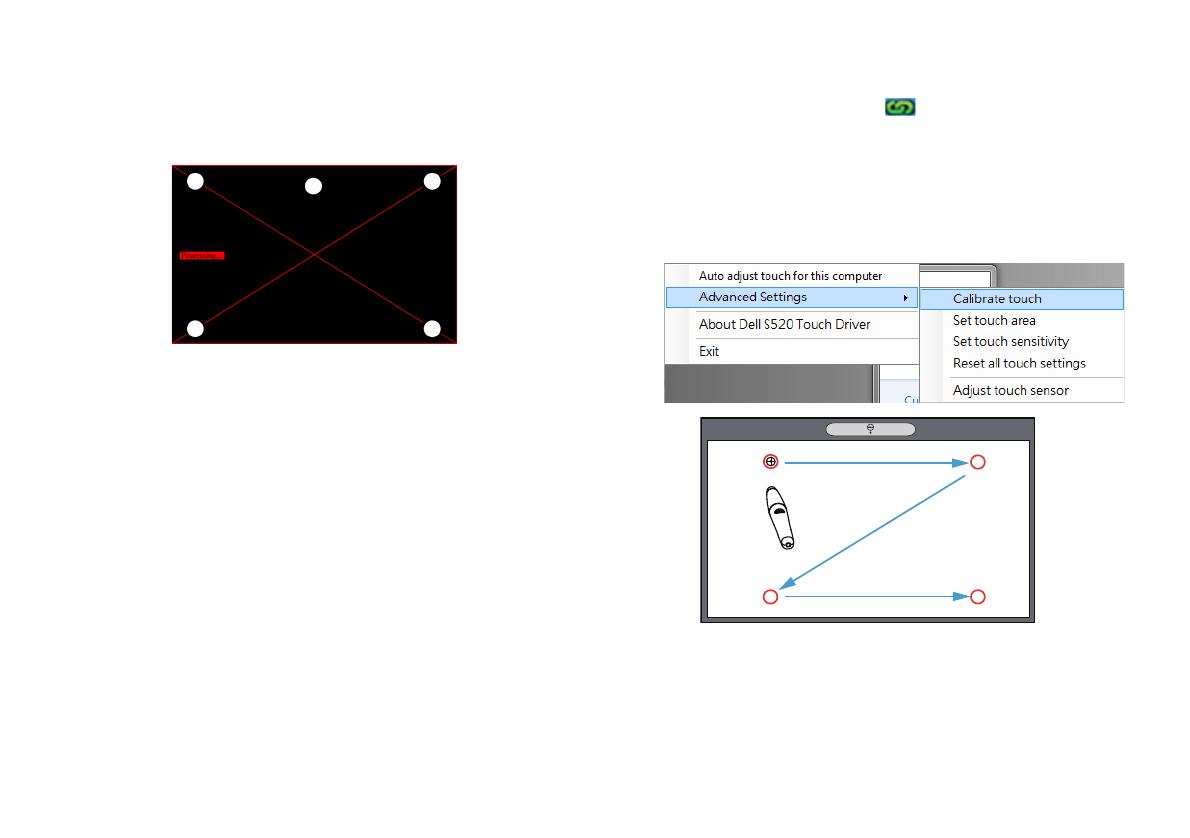
Projektörünüzde Lazer Dokunmatiğini Ayarlama
8
Otomatik "kalibrasyon ve dokunmatik alan"
prosedürünü gerçekleştirmek için "Auto adjust
touch for this computer (Bu bilgisayar için
otomatik dokunma ayarla)" seçeneğini seçin.
"Auto adjust touch failed (Atomatik dokunma
ayarı başarısız)" mesajı görünürse, lütfen sorun
giderme için aşağıdaki adımları izleyip, otomatik
dokunma ayarını tekrar yapın.
a Işıkları kapatın veya beyaz tahtaya gelen
parazit ışığı azaltın
b Projektörün önünde yürümeyin veya
projektörü taşımayın
c Yansıtılan görüntüyü keskinleştirmek için
oda ayarı yapın
"Auto adjust touch still failed (Atomatik
dokunma ayarı yine başarısız)" mesajı
görünürse, lütfen manüel dokunma kalibrasyonu
ve manüel dokunma alanına değiştirin.
Dokunmayı Manüel Olarak Kalibre Et:
Sürücüyü yürüterek, simgesine tıklayın,
Advanced Settings (Gelişmiş Ayarlar)
menüsüne gidip, manüel dokunma
kalibrasyonu modunu gerçekleştirmek için
Calibrate touch (Dokunmayı kalibre et)
seçeneğine tıklayın.
Lütfen ekranda hedef işaretlere dokunun.
(Kalibrasyon işleminden çıkmak için "ESC"
tuşuna basın). Kalibrasyonun dördüncü
S520 Laser Touch QSC_A02-EMEA.book Page 8 Wednesday, May 14, 2014 6:56 PM